Ao criar uma lista, o Word 2013 permite inserir caixas de seleção para que os usuários possam selecionar entre várias opções. Embora você possa criar uma lista de verificação para impressão com pouco ou nenhum incômodo, as listas que você deseja que o usuário marque eletronicamente exigem a ativação da guia Desenvolvedor do Word 2013.
Lista de verificação para impressão
Realce uma lista de itens e clique no botão Casa aba. No grupo Parágrafo, clique no botão em forma de seta próximo ao Balas botão e, em seguida, selecione Definir novo marcador. Clique no Símbolo na caixa de diálogo Definir novo marcador para abrir uma lista de símbolos em seu computador. Selecione Enrolamentos ou Enrolamentos 2 de Fonte menu suspenso e, a seguir, selecione o símbolo de caixa de seleção de sua preferência. Clique OK para adicionar caixas de seleção aos itens selecionados.
Vídeo do dia
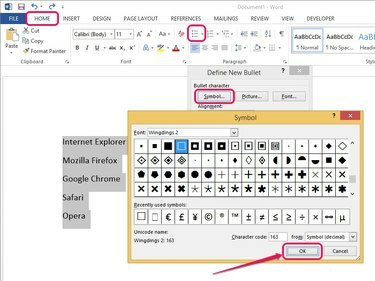
As fontes de enrolamento apresentam vários tipos de símbolos de caixa de seleção.
Crédito da imagem: Imagem cortesia da Microsoft
Dica
Depois de inserir um símbolo de caixa de seleção, você pode encontrá-lo listado no Biblioteca de marcadores, acessível clicando no botão em forma de seta próximo ao Balas botão.
Caixas de seleção preenchíveis
Clique com o botão direito em qualquer lugar da faixa de opções do Word 2013 e clique em Personalize a faixa de opções. Na caixa de diálogo Opções do Word, marque o Desenvolvedor caixa em Guias principais e, a seguir, clique em OK para habilitar a guia Desenvolvedor. Coloque o cursor onde deseja que a caixa de seleção apareça e clique no botão Desenvolvedor aba. No grupo de controles, selecione Controle de conteúdo da caixa de seleção para inserir uma caixa de seleção. Repita o processo para inserir caixas de seleção adicionais.
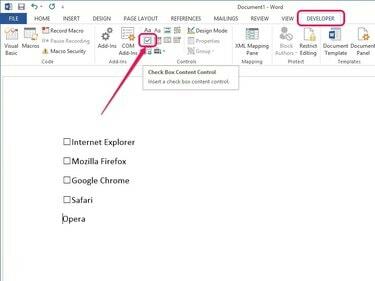
Clique duas vezes na guia Desenvolvedor para evitar que seja minimizada.
Crédito da imagem: Imagem cortesia da Microsoft
Dica
Por padrão, clicar em uma caixa de seleção exibe um X símbolo dentro da caixa. Para mudar isso para outro símbolo, clique em uma caixa de seleção, abra o Desenvolvedor guia e clique em Propriedades no grupo de controles. Na caixa pop-up Propriedades de controles de conteúdo, use o Mudar ao lado de Símbolo verificado para selecionar um símbolo diferente e, a seguir, clique OK.
Aviso
Ao contrário dos símbolos de marcadores, você não pode inserir vários controles de conteúdo da caixa de seleção de uma vez.



